
Sisu
- Kuidas määrata välist draivi, mida Windowsis ei tunnustata? 10 Probleemid: arusaamine sellest, mis juhtus
- Kuidas parandada välist draivi, mida Windows 10 ei tunne: probleemide kinnitamine kettahaldusega
- Kuidas parandada välist draivi, mida Windows 10 ei tunne: Drive'i tuvastamine seadmehalduriga
- Kuidas parandada välist draivi, mida Windows 10 ei tunne: andmete taastamine Bad Drive'is
Oli aeg, mil füüsiline meedia domineeris kõike, mida me arvutites tegime. Leiad ennast kiirustades arvutiklassi, et sisestada diskett, et printida oma aruanne 1990ndate lõpus ja 2000ndate alguses. Aastaks 2005 oli floppy draiv surnud, kuid CD-d olid oma koha valikul valitud. Täna on edastuskiiruste ja salvestusmahu edusammud muutnud välised seadmed kiiremaks ja parimaks viisiks andmete ümberpaigutamiseks. Kui nad töötavad, pakuvad nad kiiret ja valutut võimalust kodus filmide ja dokumentide salvestamiseks. Te saate varundada neid või kasutada neid ajutise salvestusena projektis, mida töötate programmides nagu Adobe Audition või Premiere. See tähendab, et saate, kui nad töötavad. Mõnikord leiad end Windows 10 välise draivi tuvastamata veaga.

Õige tarkvaravahenditega on välise draivi tuvastamata probleemi kinnitamine edukas. Kõik sõltub sellest, kuidas te arvate, et olete selle küsimuse alguses saanud. Sellised välised seadmed võivad olla keerulised.
Kuidas määrata välist draivi, mida Windowsis ei tunnustata? 10 Probleemid: arusaamine sellest, mis juhtus
Sa tahad alustada selle probleemi kindlaksmääramise protsessi, püüdes mõista, mis seda esmalt põhjustas. Välised draivid on nii mugavad, et mõnikord ei mõista seda, millised õrnad seadmed nad võivad olla.
Mõned draivi mittetuvastatud probleemid on tingitud valest vormingust. Windows 10 mõistab kahte tüüpi vorminguid: NTFS ja FAT. Midagi väljaspool neid ja sa saad selle vea. Te ei satu seadmeid, mis muudavad teie kõvaketta formaati liiga sageli, kuid mõned teevad seda. Näiteks Microsofti enda Xbox One meelelahutuskonsool vormindab kõik draivid, mida soovite videomängude ja rakenduste salvestamiseks. Kui see on draivi ümber vormindatud, muutub see vorminguks, mida Windows 10 ei saa aru.
Loe: Kuidas kinnitada oma kõvakettale pärast selle kasutamist Xbox One
Mõnikord pole probleem üldse seotud teie draivi vormindamisega. Enamik müüdavatest välisseadmetest kasutab tänapäeval mehaanilist ajamitehnoloogiat. See muudab nad vastuvõtlikuks tilkade ja tonni kuritarvitamise suhtes. Kui välisseade ei tööta pärast seda, kui ta oli väga raske langenud, võib see olla surnud. Sama kehtib ka mis tahes draivide kohta, mis olid vormindatud ja millel oli hoiatuseta elektrikatkestus.
Kuidas parandada välist draivi, mida Windows 10 ei tunne: probleemide kinnitamine kettahaldusega
Välise draivi tuvastamata probleemide parandamiseks operatsioonisüsteemis Windows 10 peate kasutama midagi, mida nimetatakse kettahalduseks. See on üks Windowsi 10 vanematest osadest, kuna seda on säilitatud 1990. aastate ja 2000. aastate alguses avaldatud versioonidest. See on ülim tööriist, mille abil saab uuesti töötada.
Te ei leia Disk Managementit teie Start-kogemuses. Miks see nii on, on arutelu jaoks valmis, kuid üksmeel on selles, et Microsoft ei taha, et juhuslikud kasutajad kasutaksid tööriista ära ja hävitaksid oma arvutid. Ettevõte varjab siiski tööriista nähtavust. See ei ole oluline, milline Windows 10 versioon on, Disk Management on seal.
Enne tööriista tõhusat kasutamist peate kasutama administraatori õigustega kontot. Kuna see on nii võimas, ei luba Microsoft kettahaldust standardsel kasutajakontol töötada. Kui see on tööarvuti, peate võtma ühendust oma ettevõtte IT-osakonnaga. Kui see on kodus arvuti, peate andma selle personali, kes teie arvutit haldab, selle käsitsema. Samuti soovite kasutada võimalust, et ühendada oma arvutis olevad draivid, kui te pole seda veel teinud.
Viige hiirekursor ja vajuta otsinguribalt vasakul asuvasse tegumiribale Windowsi nuppu. Meie näites on Windowsi nupp ekraani vasakus alaosas. Võimalik, et see on teie jaoks samas kohas.
Valige Kettahaldus hüpikmenüüst.
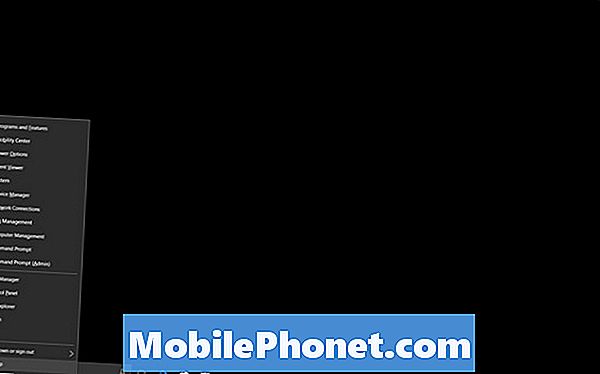
Tere tulemast ketta haldamisse. See tööriist näeb iga arvutiga ühendatud draivi, kui palju seda kasutate ja millist vormingut see on. Te ei soovi kunagi puudutada kettale 0, kuna see on alati arvuti sees. Kõik lisadraivid, mida ühendate, kuvatakse nimekirjas järjestuses.
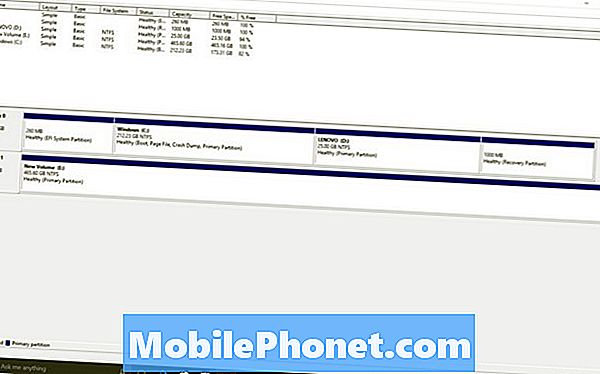
Ketta haldamise trikk on mõista draivivärve. Mustade ribadega kõvakettad on jaotamata ruumi. See tähendab, et te ei saa seda ruumi midagi salvestada. Kui teie kogu draiv on must, tähendab see, et peate kettale andma ruumi.
Paremklõpsake mis tahes draivil, millel on jaotamata ruum ja valige Uus lihtne maht selle ala õigesti vormindamiseks ja selle säilitamiseks kasutamiseks. Kui see ei ole üldse vormindatud, paremklõpsake ja valige Vorming. Pange tähele, et kogu draivi vormindamine kustutab kõik selles olevad andmed.
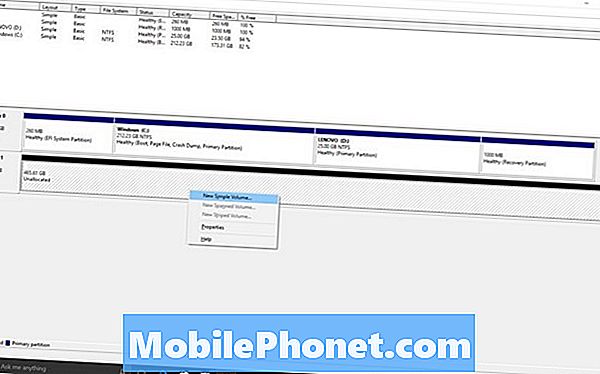
Kuidas parandada välist draivi, mida Windows 10 ei tunne: Drive'i tuvastamine seadmehalduriga
Kettahalduse ala on muidugi kasulik ainult siis, kui Windows tuvastab draivi. Kui see ei juhtu, võib teil olla surnud käsi. Kontrollimiseks peate kasutama teist seadet, mida nimetatakse seadmehalduriks.
Seadmehalduri utiliit nõuab ka administraatori õigusi. Minge edasi ja ühendage oma väline draiv.
Paremklõpsake oma tegumiribal nuppu Windows. Nüüd valige Seadmehaldus.
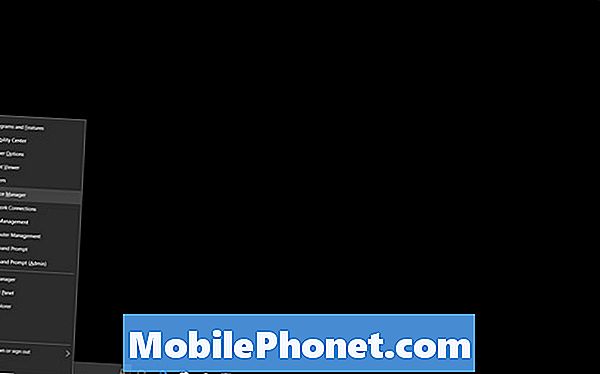
Seadmehaldur kontrollib automaatselt kõike, mis on teie arvutiga ühendatud ja loetleda. Kui teie draiv ei ole tõsiselt kahjustatud, jääb see allapoole kettadraivide, nagu Western Digital kõvaketas, mida kasutasime selle läbikäigu jaoks. See ilmub loendisse WD.
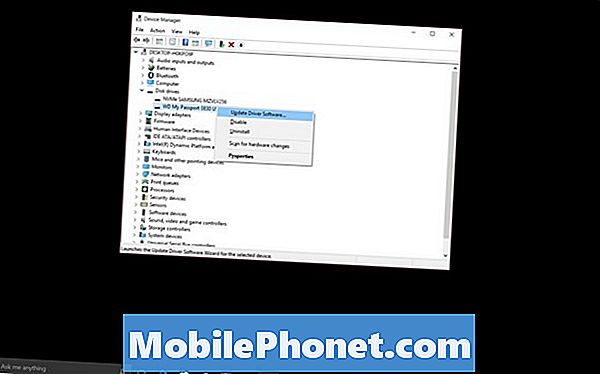
Paremklõpsake draivil, mis annab teile probleeme ja valige, värskendage draiverit, et veenduda, et tarkvara ees on kõik korras.
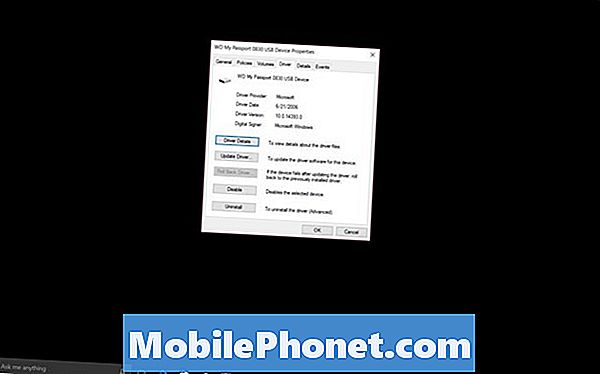
Kui seda siin ei ole, on teie seadmel riistvaraprobleem. Proovige kasutada neid samu tööriistu teises arvutis, et välistada, et draiv on vigane. Kui nad ei tööta nendel teistel arvutitel, peate te asendama.
Kuidas parandada välist draivi, mida Windows 10 ei tunne: andmete taastamine Bad Drive'is
Kui teie draiv on siiani kadunud, mida Windows ei suuda tuvastada, on aeg kaaluda spetsialistide abi otsimist. Nii Staples kui ka Best Buy pakuvad draivi andmete taastamist.
Kui viite oma draivi Staplesi poodi, millel on EasyTechi tugi, maksab Data Recovery 259,99 dollarit. Staples.com veebis saab ettevõte kinnitada, et kui te ei suuda teid faile tagasi saada, ei ole tasu.
Best Buy pakub sama teenust, kuid maksab teile $ 50 diagnoositasu, et uurida teie andmete kättesaamise võimalust. Kui see on nii, maksab teenus Geek Squadi veebisaidi järgi 200 dollarit.
Õnn proovida määrata välist draivi, mida Windows 10 probleemides ja probleemides ei tunnustata.


